如何关闭苹果手机刷新功能 怎样阻止苹果手机后台应用自动刷新
日期: 来源:冰糖安卓网
苹果手机作为一款广受欢迎的智能手机,其流畅的操作体验和强大的性能备受用户青睐,随着时间的推移,用户可能会发现苹果手机的刷新功能会带来一些不便。尤其是在后台应用自动刷新的情况下,不仅耗费手机的电量,还可能导致流量的消耗。为了解决这一问题,本文将介绍如何关闭苹果手机刷新功能以及阻止后台应用的自动刷新,让用户能够更好地控制自己的手机使用体验。
怎样阻止苹果手机后台应用自动刷新
方法如下:
1.首先,在手机上找到系统自带的【设置】APP,如图所示,点击进入设置。
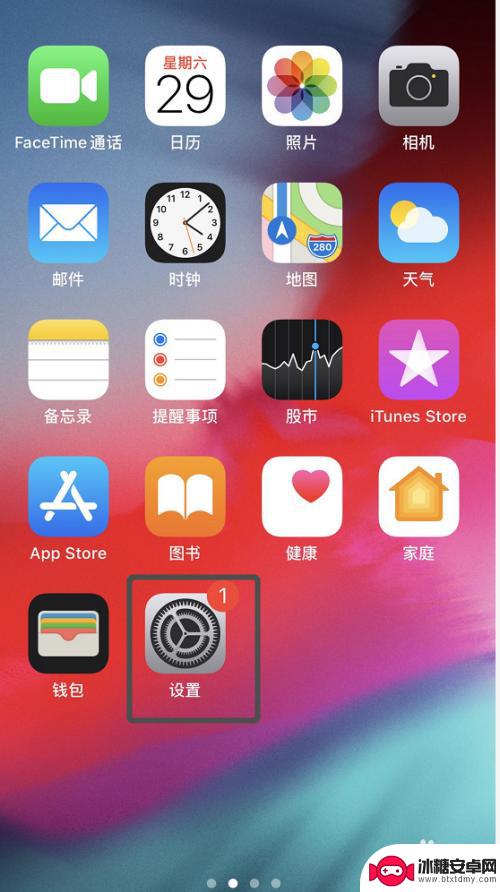
2.在设置主页下仔细查找,找到【通用】一栏,如图所示,点击进入通用主页。
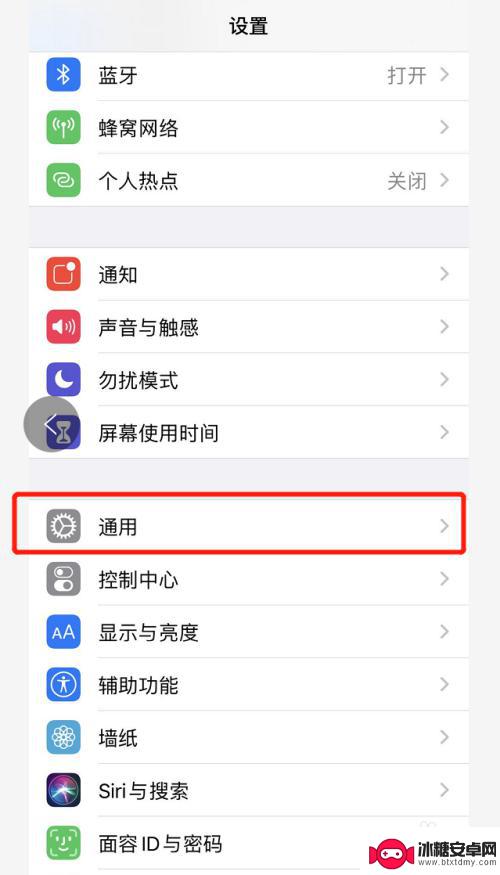
3.在通用主页下,仔细查找,找到如图所示的【后台APP刷新】一栏,同样的点击该栏。
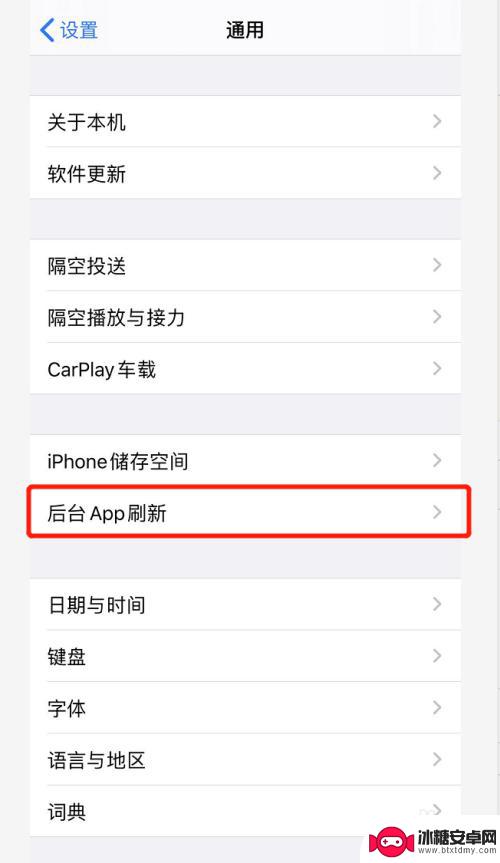
4.点进去后你可以看到所有会在后台自动刷新的APP,你可以选择单独关闭其中一个或几个APP的自动刷新。也可以选择一次性关闭所有APP的自动刷新。如果只是选择性关闭其中一个或几个,就找到该APP,滑动其对应的滑块关闭即可。
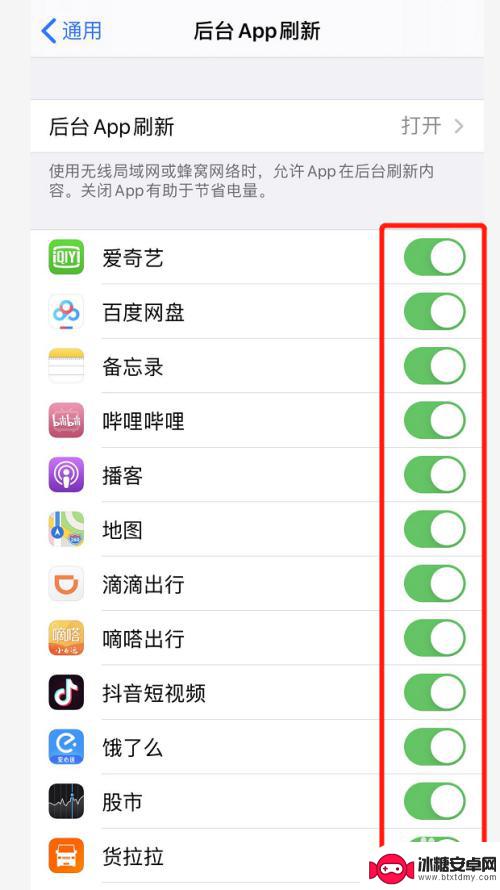
5.如果想要一次性关闭所有APP的后台自动刷新,就点击如图所示【后台APP刷新】一栏。
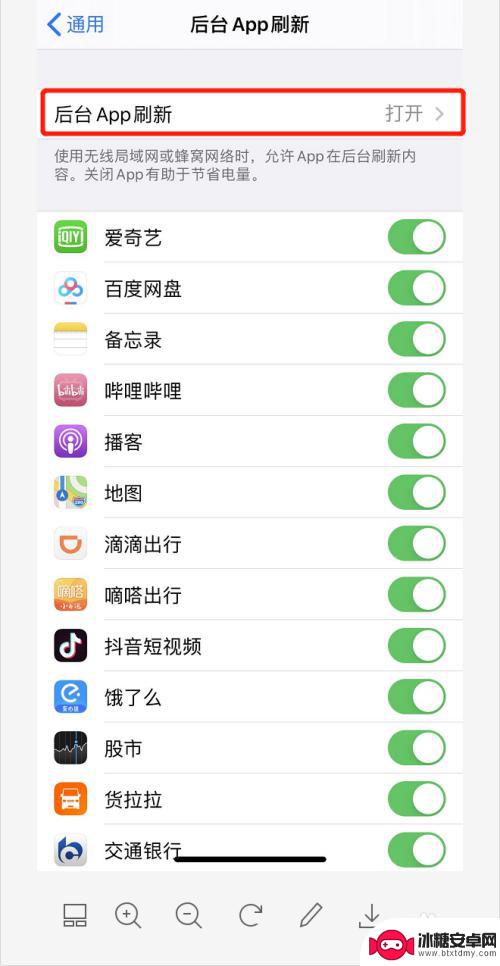
6.点击后,在出现的选项中点击【关闭】(看到后面的蓝色小勾出在关闭一栏即是选上了)。即可关闭后台所有APP的自动刷新。
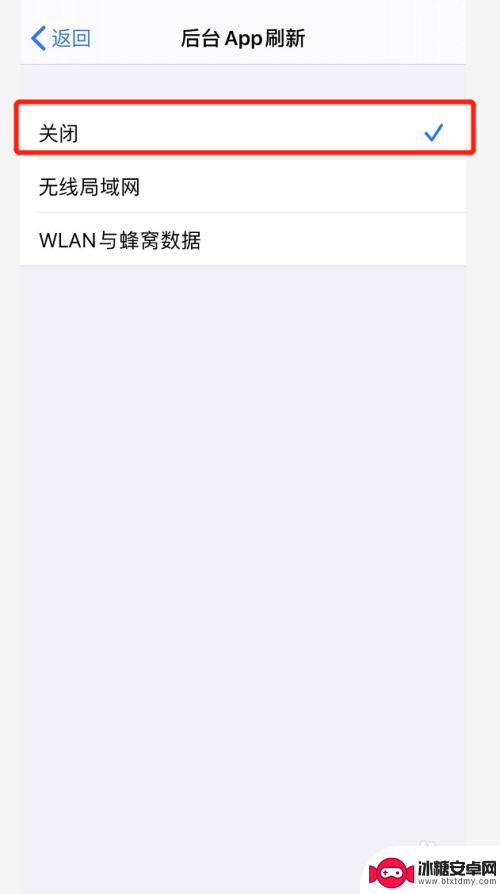
以上就是如何关闭苹果手机刷新功能的全部内容,遇到这种情况的用户可以按照这些方法来解决,希望这些方法能够帮助到大家。












